Se avete un PDF ma non volete leggerlo e volete distribuirlo in formato audio, ecco i tool per convertire un file PDF in audio facilmente e gratuitamente
Questo post copre alcuni dei migliori software gratuiti di conversione da PDF ad audio e strumenti online per computer Windows 11/10 . Utilizzando questi strumenti, puoi creare un file audio (ad esempio MP3 o WAV) da un PDF e ascoltare quel file con qualsiasi strumento di lettore multimediale.
Questi strumenti non funzionano con i file PDF scansionati. Se vuoi lo stesso, devi prima convertire i PDF scansionati in PDF ricercabili e quindi utilizzare gli strumenti trattati in questo post per creare il file audio. Sebbene esistano alcuni buoni strumenti di lettura vocale PDF gratuiti per Windows 11/10 per ascoltare il contenuto testuale di un PDF di input, la funzione per salvare un file PDF come file audio non è presente.
Pertanto, per coloro che desiderano convertire PDF in audio, questi strumenti possono tornare utili.
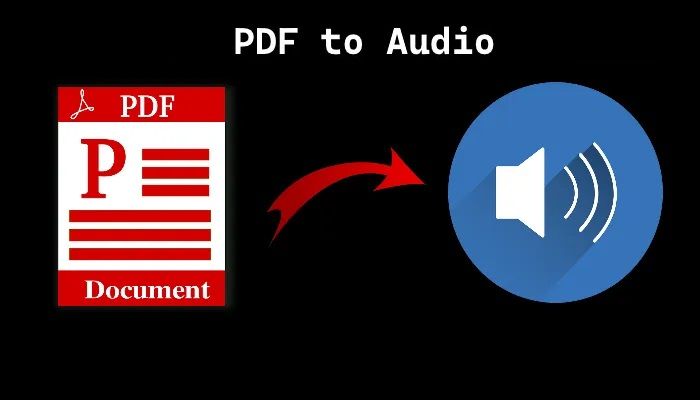
Come convertire PDF in file audio
Ecco l’elenco degli strumenti che vedremo in questo articolo per convertire i PDF in audio:
- Balabolka
- Online Convert
- Zamzar
- AnyPDF
1) Balabolka

Balabolka è uno strumento portatile gratuito che ti consente di convertire PDF in file audio. Ti consente di convertire PDF in file audio in formato MP3, WAV, WMA, OGG, MP4, M4A, M4B, OPUS e AWB. Una delle sue caratteristiche uniche è che puoi utilizzare la sua funzione di divisione e conversione per convertire un file PDF in base alle dimensioni dei blocchi di testo, alle righe in cui tutte le lettere sono maiuscole, ai segnalibri, ecc.
Questo strumento ti consente anche di aprire più PDF in diverse schede e quindi puoi ascoltarne il contenuto o semplicemente creare i file audio di quei PDF. In aggiunta a ciò, puoi anche cambiare il tono, la velocità e il volume del parlato selezionato e molto altro.
Oltre a convertire PDF in file audio, questo strumento può essere utilizzato per visualizzare e leggere il testo da ODP, file Markdown, TXT, RTF, DOCX, DOC, XLSX, DJVU, XLS , EPUB, FB2 e altri formati supportati. Quindi lo strumento è ricco di funzionalità e funziona abbastanza bene.
Ecco come utilizzare questo strumento per convertire PDF in audio. Dopo aver scaricato questo strumento e aperto un file PDF nella sua interfaccia, attenersi alla seguente procedura:
- Fai clic sulla scheda SAPI 5 disponibile nella parte in alto a sinistra della sua interfaccia
- Seleziona un discorso dal menu a discesa
- Imposta il tono, il volume e la frequenza
- Ascolta il contenuto del testo in modo da poter scoprire se l’audio buono
- Fai clic sul pulsante Salva file audio presente appena sotto il menu Voce
- Verrà visualizzata una finestra Salva file audio
- Quindi seleziona il formato audio
- Assegna un nome al file audio.
Infine, sarai in grado di salvare l’audio in uscita in qualsiasi cartella a tua scelta.
2) Online Convert

Online-Convert è un servizio all-in-one per diversi tipi di conversione. Il tool permette di convertire un archivio, convertitre gli eBook, convertitore video, convertitore di immagini, ecc. È presente anche uno strumento di conversione PDF che consente di convertire file PDF in MP3.
Nel suo piano registrato gratuito, puoi caricare un massimo di tre file PDF per conversione. Tuttavia, ci sono limitazioni al piano gratuito. Puoi caricare un massimo di 100 MB di file PDF e puoi convertire solo 3 file PDF in 24 ore . Se questa limitazione non ti infastidisce, allora questo servizio è buono da usare.
La conversione di un file PDF in MP3 è un processo piuttosto semplice. Tutto quello che devi fare è aprire il suo strumento da PDF a MP3 cliccando sul link audio.online-convert.com. Successivamente, carica un file PDF dal tuo computer. Oppure puoi anche aggiungere un PDF online o caricare un documento PDF dal tuo account Dropbox o Google Drive.
Una volta caricato il file, puoi avviare il processo di conversione o utilizzare le opzioni disponibili. Puoi utilizzare le opzioni di modifica della velocità, modifica della frequenza audio (8000 Hz, 16000 Hz, 44100 Hz, ecc.), l’impostazione del canale audio (mono o stereo) e altro ancora.
Sebbene le impostazioni predefinite siano buone per produrre un output decente, puoi impostare le opzioni se non ottieni un buon output. Una volta impostate le opzioni, premi il pulsante START. Il processo di conversione potrebbe richiedere del tempo. Una volta terminato il processo di conversione, potrai scaricare l’output MP3 o caricare il file MP3 sul tuo account Google Drive o Dropbox.
3) Zamzar

Zamzar è simile ad Online-Convert in quanto include molti tipi di conversione diverse. Ha un convertitore di documenti, strumenti di conversione audio video, convertitore di eBook, convertitore di archivio, ecc. Sono supportati centinaia di formati di file per la conversione. E’ anche possibile la conversione da PDF a MP3.
Le funzionalità sono buone ma il suo piano gratuito è molto limitato. Nel suo piano gratuito, puoi caricare un massimo di 50 MB di file PDF (meno di 50 MB per 2 file PDF) e sono supportate solo 2 conversioni al giorno. Per convertire PDF in MP3, apri la sua homepage.
Successivamente, fai clic sul pulsante Scegli file per aggiungere file PDF dal tuo computer. Puoi anche utilizzare il menu a discesa disponibile proprio accanto al pulsante Scegli file per aggiungere un documento PDF dal tuo account OneDrive, Dropbox, Box e Google Drive.
Una volta aggiunto il file PDF, fai clic sul menu a discesa Converti in e seleziona l’opzione mp3 disponibile nella sezione Formati audio. Successivamente, premi il pulsante Converti ora. Dopo del tempo di elaborazione, il PDF sarà convertito in file audio automaticamente.
4) AnyPDF

AnyPDF offre uno strumento di conversione da PDF a MP3 molto semplice. Non ha alcun limite di dimensione e numero di conversioni al giorno. Tuttavia, in base ai miei test, ho scoperto che lo strumento è buono per i PDF di base che hanno solo il contenuto di testo. Mentre altri strumenti trattati in questo post sono stati in grado di convertire altri file PDF che ho usato per i test, questo ha mostrato errori nell’elaborazione.
Per utilizzare questo strumento di conversione da PDF a MP3, devi accedere al servizio any-pdf.com. Successivamente, fai clic sul pulsante Scegli file per aggiungere un file PDF dal desktop. Una volta terminato, premi il pulsante Converti. Quando il file è stato elaborato, clicca sul pulsante DOWNLOAD per salvare l’output MP3 sul tuo computer.
INDICE DEI CONTENUTI







































Lascia un commento
Visualizza commenti